ในการใช้กระบวนการแยกต่างหากสำหรับหน้าต่าง File Explorer:
ค้นหาและเปิด "ตัวเลือก File Explorer" โดยใช้เมนูเริ่ม
ในกล่องโต้ตอบที่ปรากฏขึ้น ให้สลับไปที่แท็บ "มุมมอง"
เปิดใช้งานตัวเลือก "เปิดหน้าต่างโฟลเดอร์ในกระบวนการแยกต่างหาก"
คลิกปุ่ม "ใช้" และ "ตกลง" เพื่อยืนยันการเปลี่ยนแปลง
File Explorer ซึ่งก่อนหน้านี้คือ Windows Explorer และ Canonically "explorer.exe" เป็นหนึ่งในคอมโพเนนต์ของ Windows ที่มีการใช้งานมากที่สุด ไฟล์เรียกทำงานมีสองบทบาทที่แตกต่างกัน: การแสดงองค์ประกอบ UI หลัก เช่น แถบงาน และจัดเตรียมอินเทอร์เฟซการจัดการไฟล์แบบกราฟิกที่ผู้ใช้พีซีส่วนใหญ่เชื่อมโยงด้วย
โดยค่าเริ่มต้น บทบาททั้งสองนี้จะถูกเติมเต็มโดยกระบวนการ "explorer.exe" เดียว หากองค์ประกอบใดประสบปัญหา ทั้งสองลักษณะของ Explorer จะขัดข้อง โอกาสที่คุณเคยประสบกับสิ่งนี้มาก่อน เมื่อการขัดข้องในหน้าต่างเบราว์เซอร์ไฟล์ File Explorer ส่งผลให้แถบงานและไอคอนเดสก์ท็อปของคุณหายไปชั่วขณะ จากนั้น Windows จะรีสตาร์ท Explorer โดยอัตโนมัติหลังจากนั้นครู่หนึ่ง ทำให้ UI กลับมามีชีวิตอีกครั้ง
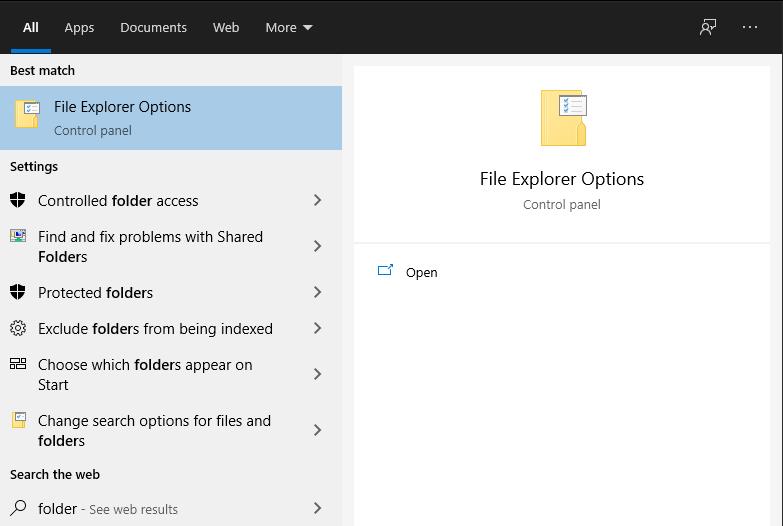
คุณสามารถแยกองค์ประกอบหลักสองอย่างของ Explorer ได้โดยการบังคับให้หน้าต่างเบราว์เซอร์ไฟล์ทำงานในกระบวนการที่แยกจากกัน โดยไม่ขึ้นกับฟังก์ชัน UI ของระบบ คุณจะพบการตั้งค่านี้ภายในกล่องโต้ตอบ "ตัวเลือก File Explorer" ของแผงควบคุม ค้นหาตามชื่อในเมนูเริ่ม หรือเปิดหน้าต่าง File Explorer คลิกปุ่มไฟล์สีน้ำเงินที่มุมซ้ายบน แล้วคลิก "เปลี่ยนโฟลเดอร์และตัวเลือกการค้นหา"
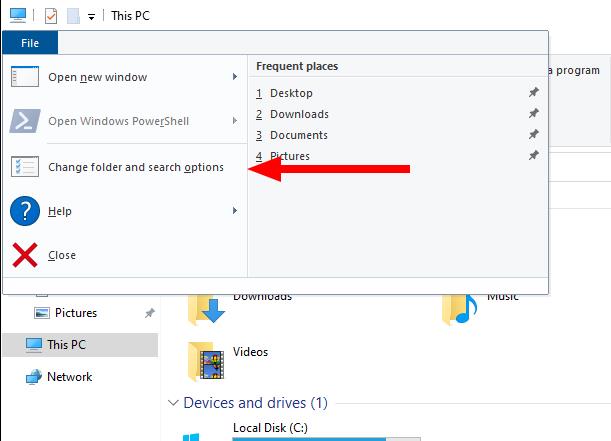
สลับไปที่แท็บ "มุมมอง" ของกล่องโต้ตอบที่ปรากฏขึ้น เลื่อนลงมาในรายการ "การตั้งค่าขั้นสูง" เล็กน้อย ค้นหาตัวเลือก "เปิดหน้าต่างโฟลเดอร์ในกระบวนการแยกต่างหาก" และเปิดใช้งานช่องทำเครื่องหมาย สุดท้าย ให้คลิกปุ่ม "นำไปใช้" จากนั้นคลิกปุ่ม "ตกลง" เพื่อปิดกล่องโต้ตอบ
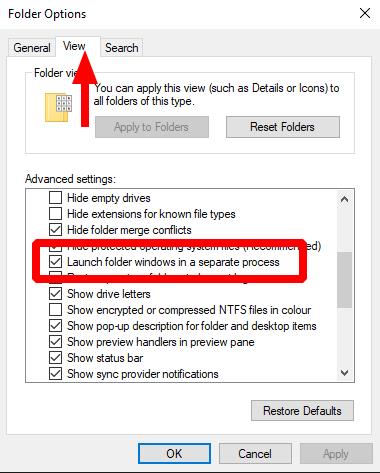
ตั้งแต่ Windows 10 เวอร์ชัน 1903 การตั้งค่านี้ถูกเปิดใช้งานโดยค่าเริ่มต้น จากประสบการณ์ของเรา อาจไม่เป็นเช่นนั้นเสมอไป ในการติดตั้งล่าสุดสองครั้งของการอัปเดตเดือนตุลาคม 2020 โดยผู้เขียนรายนี้ เครื่องทั้งสองเครื่องไม่ได้เปิดใช้งานตัวเลือกโดยค่าเริ่มต้น ควรตรวจสอบว่าได้เปิดใช้งานบนอุปกรณ์ Windows 10 ของคุณหรือไม่
เมื่อเปิดใช้งานแล้ว หน้าต่าง File Explorer จะเปิดขึ้นในกระบวนการของตนเอง ข้อขัดข้องในไฟล์เบราว์เซอร์จะไม่มีผลกระทบต่อ UI ของระบบ ดังนั้นแถบงานจะไม่หายไปและเปิดใหม่อีกครั้ง การใช้หน่วยความจำอาจสูงกว่าเมื่อใช้กระบวนการเดียวเพียงเล็กน้อย แต่สำหรับฮาร์ดแวร์สมัยใหม่ ผลกระทบด้านประสิทธิภาพโดยรวมควรเป็นไปในเชิงบวกอย่างแน่นอน


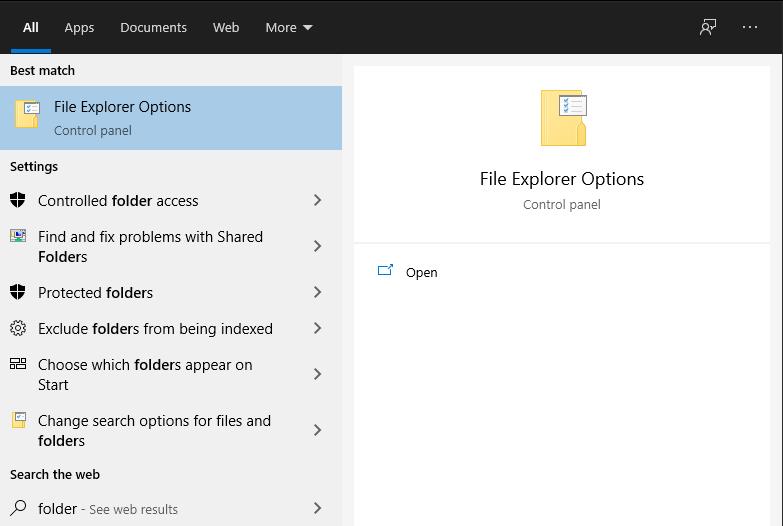
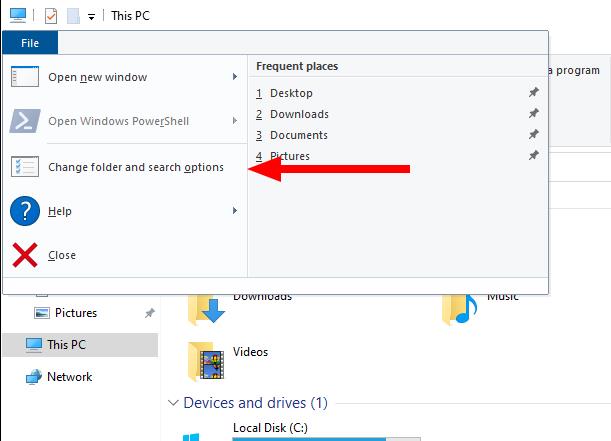
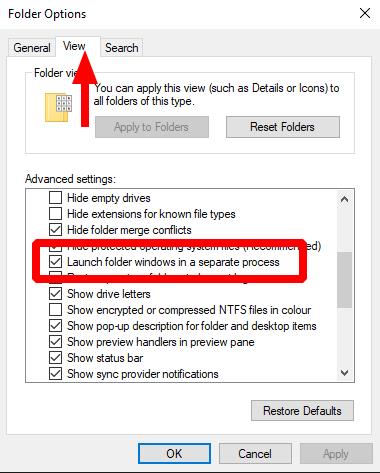















![วิธีกู้คืนบัญชี Facebook ที่ถูกลบ [2021] วิธีกู้คืนบัญชี Facebook ที่ถูกลบ [2021]](https://cloudo3.com/resources4/images1/image-9184-1109092622398.png)





